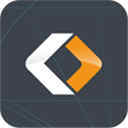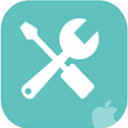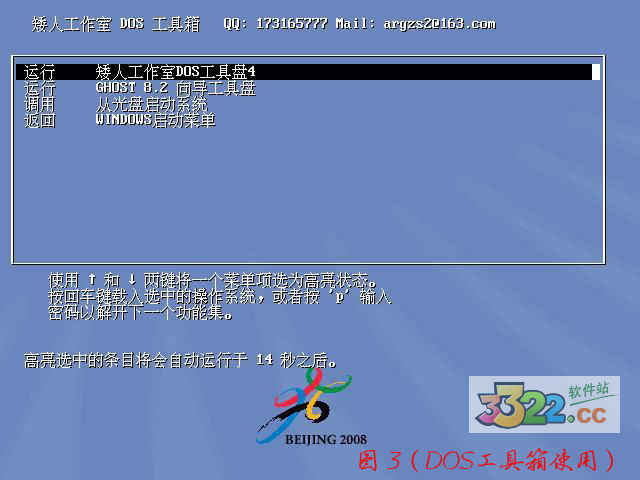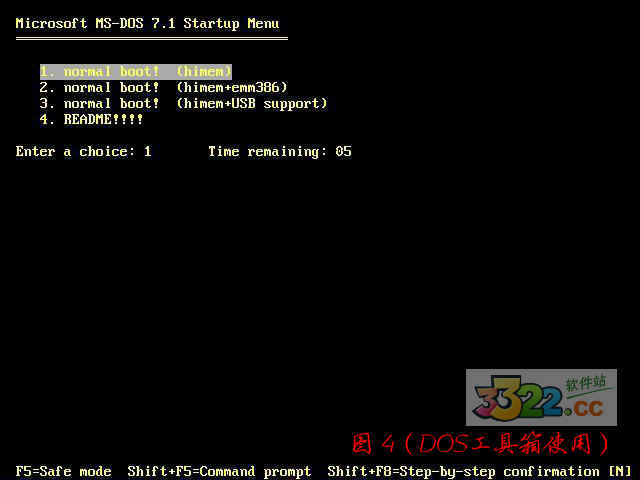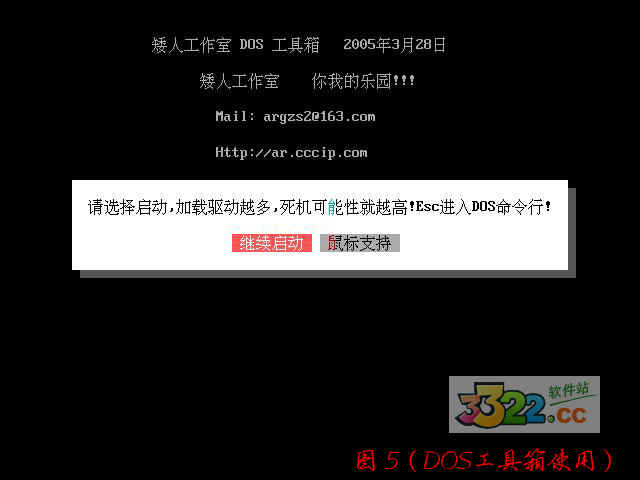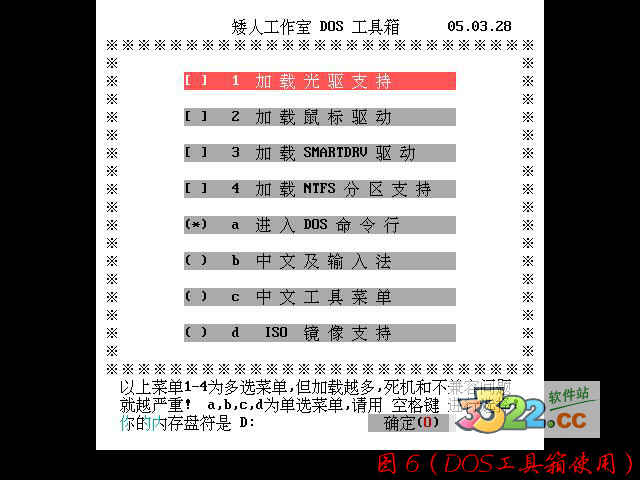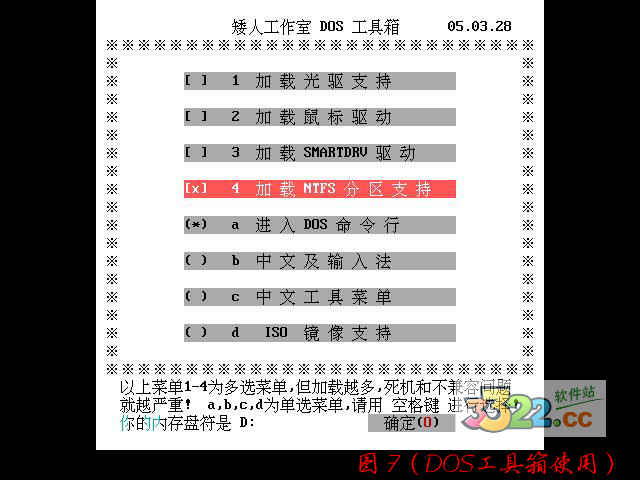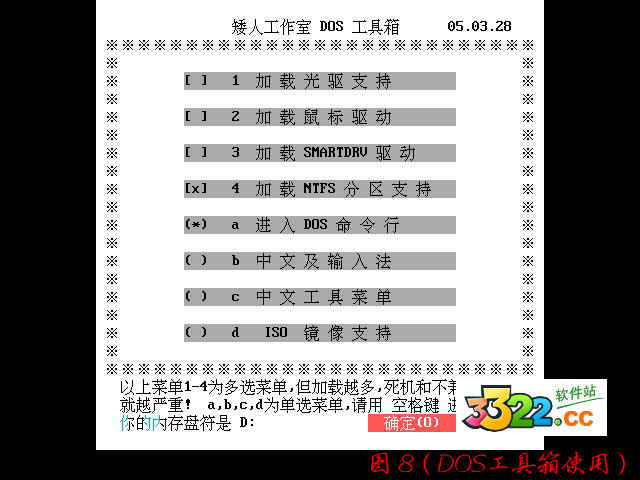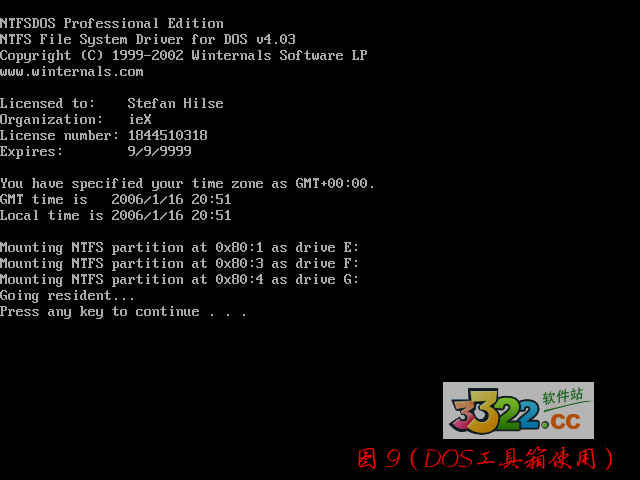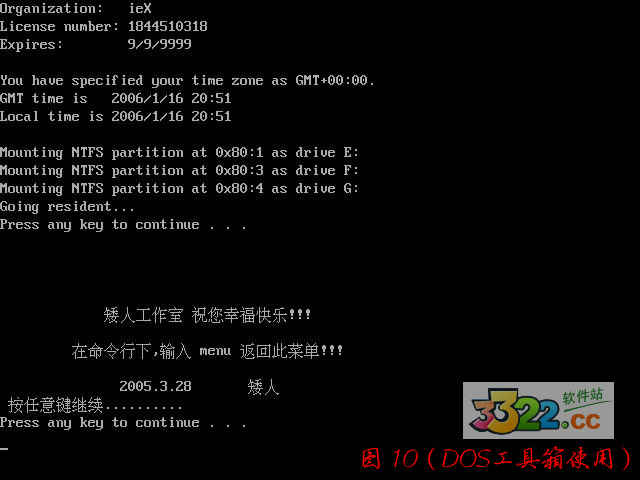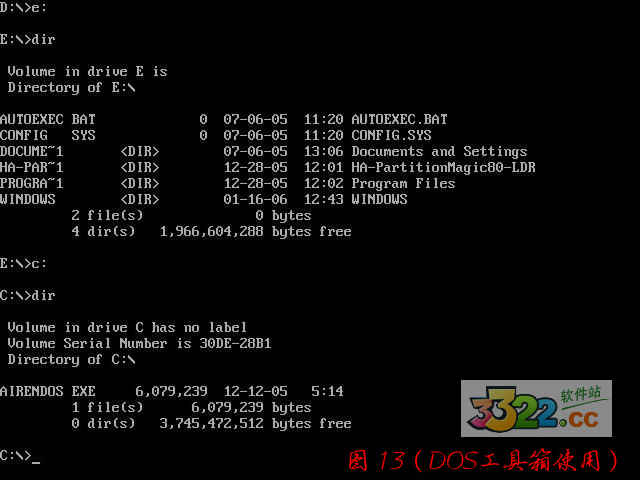详细介绍
矮人DOS工具箱是为windows2000以上系统加上纯DOS启动支持的工具。矮人DOS工具箱采用了人性化设计,简化了操作步骤,提供了直观清晰的界面,具有一键备份和还原操作系统等功能,矮人dos工具箱还支持在DOS下识别ntfs格式的分区,为拯救ntfs分区下的文件增加途径,方便没有光驱软驱的,进入dos执行各种操作的一款实用工具。它具有全中文友好操作界面。利用ghost软件为用户提供傻瓜式的一键备份与还原操作系统的功能,它还支持在DOS下识别ntfs格式的分区,为拯救ntfs分区下的文件增加途径。方便没有光软驱的朋友可根据需要在 矮人DOS工具盘和 ghos 8.2 向导盘上,加上启动密码!防止其它人滥用!此版工具盘,改用向导模式启动,根据需要进行启动.很是方便快捷!
功能介绍
1、为装好的win2k/xp/2k3/vista/2008/7/10 系统加入dos,方便维护与备份还原。
2、支持进入dos时设置密码,密码采用md5加密,支持启动时热键 f7 启动。
3、内置约300种网卡驱动,实现ghost自动网克及dos下访问局域网的共享资源。
4、全中文的菜单式操作方式,易上手,支持dos下显示中文及五笔拼音=输入。
5、完全傻瓜化的网刻模式,懂的基本windows操作,就能快速实现网络刻隆。
6、支持引导自已制作dos img镜像,以及支持直接启动硬盘上的光盘iso镜像。
7、全中文全自动化一键备份还原程序,可直接在windows上操作备份及还原。
8、支持系统盘为ntfs分区,支持读取,修改,删除,复制或操作ntfs分区内容。
9、内置软件如:win系统密码清除,diskgen,spfdisk,ghost11,memtset等软件。
10、支持dos下驱动sata,scsi,1394,usb,pcmcia等设备,可直接dos下访问。
11、首家全面支持nvidia全系列网卡网刻,更多精采内容请查阅“说明文件”
使用教程:
1.在安装完矮人DOS工具箱后,重新启动电脑时比原来系统启动时多出启动菜单,如下图1所示:

2.上图时,在6秒内如不进行选择会自动启动进入默认的操作系统(XP)。要启动矮人DOS工具箱请在6秒内按方向键“↓”选择“我的DOS工具箱”如下图2所示:

3.选择“我的DOS工具箱”后按“Enter”回车键,即可启动矮人DOS工具箱如下图3所示:
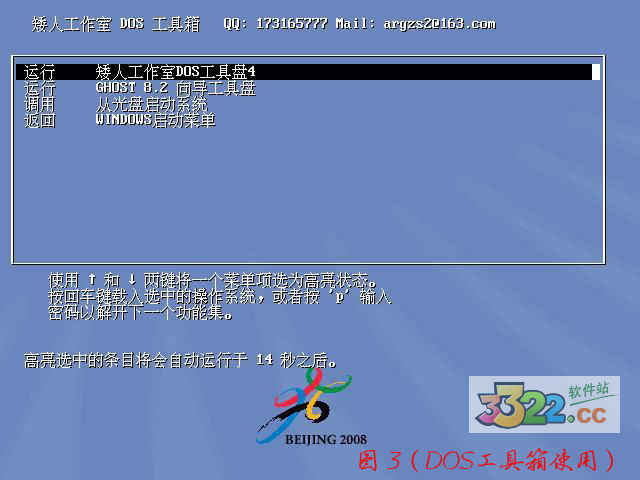
4.矮人工作室DOS工具盘4”是进入DOS选项。“运行 GHOST8.2向导工具盘”是进行C盘备份与恢复的选项。先进入DOS下看一下,选“运行 矮人工作室DOS工具盘4”后回车,出现如下图4所示:?
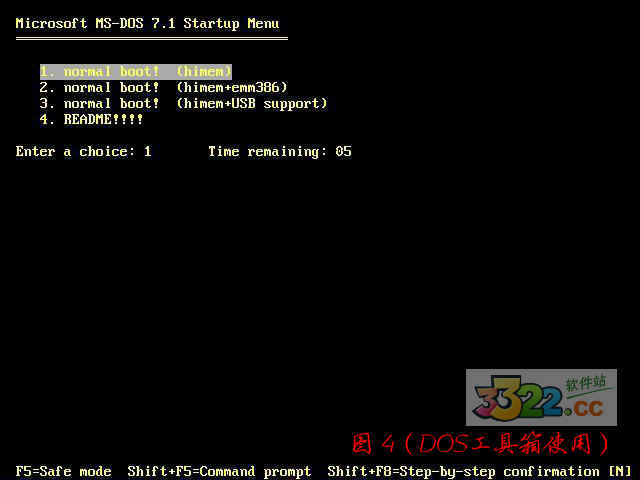
5.上图中,himem.sys是一个在DOS时代很有用的程序。原来DOS只能管理640KB的内存,himem.sys是一个实模式下的内存管理程序。在DOS下,必须在Config.sys中加载himem.sys,系统才能管理和使用640KB以上的内存。其中640KB到1MB之间的内存被称为高端内存,是系统保留使用的。1MB以上的内存成为扩展内存,himem.sys就是负责管理扩展内存的。emm386.EXE负责管理高端内存并在扩展内存中模拟扩充内存供某些软件使用。一般进入DOS时选第一项“normal boot! (himem)”即可;如要在DOS下运行大程序可选第二项“normal boot! (himem+emm386)”;如要在DOS下使用USB设备可选第三项“normal boot! (himem+USB support)”; 第四项是说明文件。 选择第一项“normal boot! (himem)”后回车,出现如下图5所示:
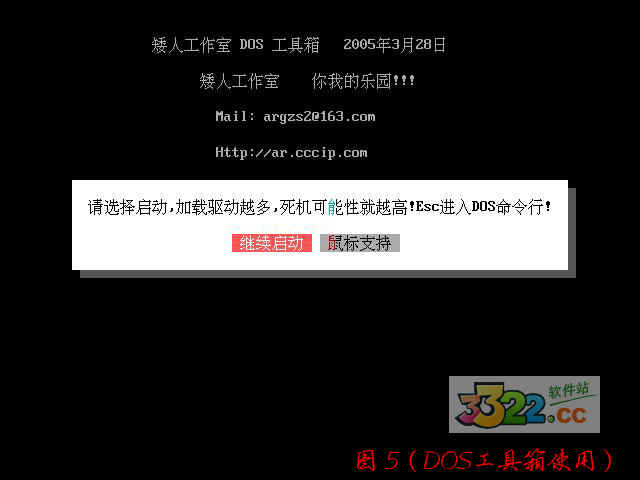
6.如果不需要加载其它驱动直接进入DOS命令行,按“Esc”键即可。这里不选“鼠标支将”,直接按回车键后,出现如下图6所示:
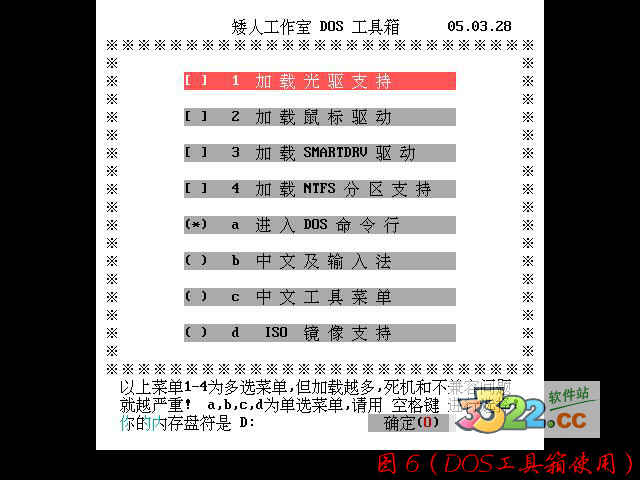
7.SMARTDRV是磁盘高速缓存,如要在DOS下安装XP/2003时必须加载;如果硬盘中有NTFS格式的文件系统分区,你又要对其操作,必须加载NTFS分区支持;我硬盘中,前三个分区为NTFS格式的文件系统分区,后一个分区为FAT32格式的文件系统分区,所以我要加载NTFS分区支持。按“↓”方向键选择“4 加载NTFS分区支持”,再按一下空格键使其前面的括号内出现“x”号,表示选中该项,如下图7所示:
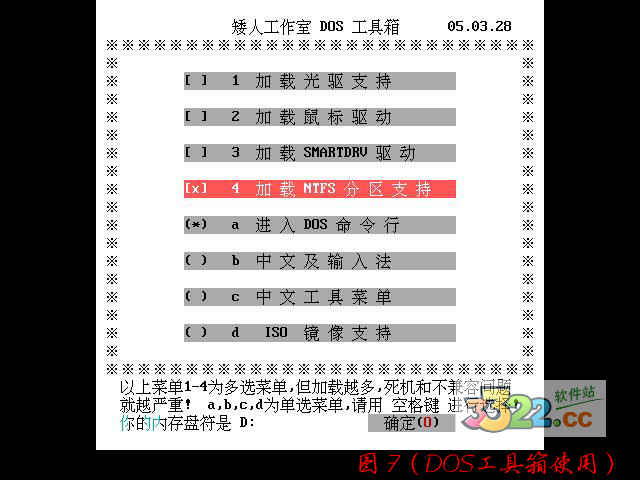
8.示∶进入DOS命令行,并加载NTFS分区支持。然后按“↓”方向键选择“确定”按钮,如下图8所示
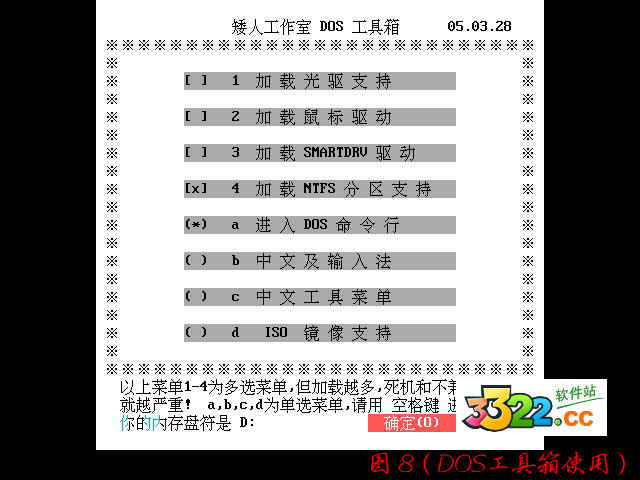
9.键后,出现如下图9所示:
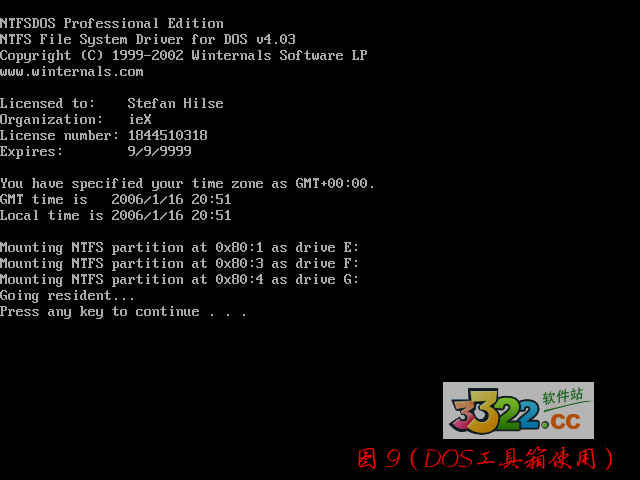
10.上图提示已经为三个NTFS分区分配了盘符∶E、F、G。我原来的前三个分区C、D、E现在分配盘符为:E、F、G。其实矮人DOS工具箱 V4.2在DOS下分配盘符的顺序为∶先分配FAT32分区∶我原东的F盘现在变为C盘;跟接下来的盘符分配给内存,内存现在的盘符为D盘;接下来才将盘符分配给NTFS分区,即我原来的前三个分区C、D、E现在分配盘符为:E、F、G。按任意键继续.......
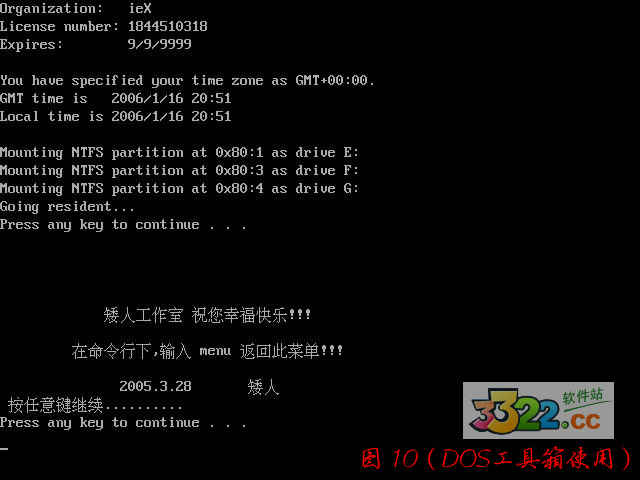
11.我要查看一下原来的NTFS格式的C盘即现在的E盘的内容。输入“e:”后回车,再输入“dir”回车,结果如下图12所

12.上图显示了E盘的内容,可见矮人DOS工具箱 V4.2对NTFS分区支持较好。看它是否同时对FAT32文件系统分区的支持如何:输入“c:”后回车,再输入“dir”回车,显示分区内容,如下图13所示:.
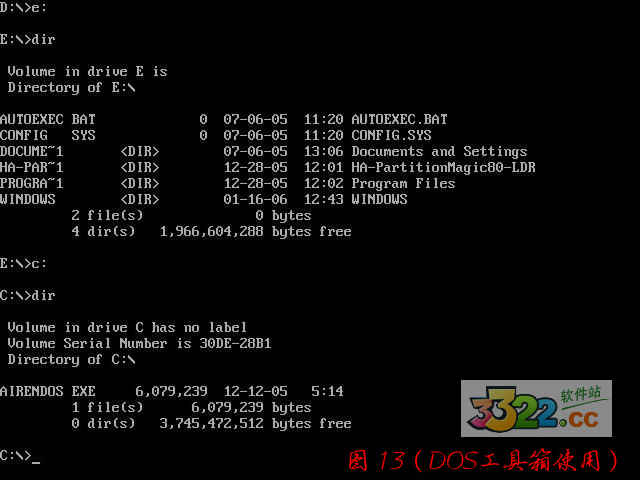
注意事项
1、不要移动此文件或文件夹。 此处意思或为经过您一键备份了系统后您的镜像文件bak.gho 备份在了D盘指定目录下,此时软件直接从指定目录中提取此镜像文件来还原系统盘C盘。
2、一键恢复系统 支持NTFS (如果您的文件系统为NTFS格式 请选择此项)
3、全自动恢复系统仅FAT32 (如果您的文件系统为FAT32格式 请选择此项)
跟新日志:
1、usb驱动问题;
2、进入中文菜单,输入法问题;
3、加载iso镜像问题,等……
4、ghost 重新修改了一下,去掉了盘对盘克隆、去掉了备份到哪个分区的菜单,可以输入第几分区……